IPTV steht für Internet ProtocolFernsehen ist ein Format zum Streamen von Live-TV-Inhalten über das Internet. Wenn Sie sich jemals gewünscht haben, Ihren Computer wie ein Fernsehgerät zu verwenden und ihn auf einen bestimmten Kanal abzustimmen, anstatt bei Bedarf Inhalte zu streamen, ist IPTV genau das, wonach Sie suchen. Zunächst fragen Sie sich möglicherweise, warum Sie IPTV benötigen, wenn Sie eine bestimmte Sendung oder einen bestimmten Film über einen anderen Dienst streamen möchten. Es gibt jedoch Situationen, in denen Sie stattdessen IPTV möchten: Wenn der Inhalt zeitkritisch ist, z. B. die Nachrichten, oder wenn der gewünschte Kanal eine bestimmte Version eines Ereignisses anzeigt, z. B. ein Sportereignis mit einem bestimmten Kommentarteam du magst besonders. Es ist auch praktisch, wenn Sie nicht zu Hause wohnen oder reisen, aber dennoch Ihre lokalen Fernsehsender sehen möchten.

Sie können IPTV auf Ihrem Computer oder Telefon ansehenVerwenden Sie das Ultimate IPTV-Add-On für Kodi. Die Kodi Media Center-Software kann mit solchen Add-Ons erweitert werden, um neue Funktionen anzubieten. Dieses Add-On ist besonders nützlich. Es fasst buchstäblich Tausende von IPTV-Kanälen aus der ganzen Welt zusammen und lässt Sie von diesen Kanälen live streamen. Die von Ultimate IPTV gesammelten Links werden aus IPTV m3u8-Listen abgerufen, einem bestimmten Dateityp, der für Live-TV verwendet wird. Der Nachteil dieses Add-ons ist, dass die Kanäle ziemlich unorganisiert sind. Dies wird jedoch durch die schiere Anzahl der verfügbaren Kanäle, einschließlich vieler Duplikate, mehr als wettgemacht. Wenn also ein Stream nicht funktioniert, können Sie ihn einfach finden Ein weiterer.
So erhalten Sie ein KOSTENLOSES VPN für 30 Tage
Wenn Sie zum Beispiel für eine kurze Zeit auf Reisen ein VPN benötigen, können Sie unser bestbewertetes VPN kostenlos erhalten. ExpressVPN beinhaltet eine 30-tägige Geld-zurück-Garantie. Sie müssen für das Abonnement bezahlen, das ist eine Tatsache, aber es erlaubt 30 Tage lang uneingeschränkter Zugriff und dann stornieren Sie für eine vollständige Rückerstattung. Die Stornierungsbedingungen, bei denen keine Fragen gestellt werden, werden ihrem Namen gerecht.
Warum Sie ein VPN benötigen, um Ultimate IPTV zu nutzen
Wir werden das Add-On für Kodi in installierenNur eine Minute, aber zuerst müssen wir Sicherheitsaspekte berücksichtigen. Einige Add-Ons für Kodi, wie z. B. Ultimate IPTV, wurden von Drittentwicklern erstellt und befinden sich in einer rechtlichen Grauzone. Sie ermöglichen Ihnen den Zugriff auf urheberrechtlich geschützte Inhalte. Wenn Sie diese über eine ungesicherte Internetverbindung verwenden, können Sie für eine Geldstrafe oder eine strafrechtliche Verfolgung verantwortlich sein.
Um sich selbst zu schützen, empfehlen wir dringendmit einem VPN. Dies ist eine kleine Software, die alle Daten, die Sie über Ihre Internetverbindung senden, verschlüsselt, sodass sie für niemanden sichtbar sind - selbst für Ihren ISP. Wenn jemand Ihre Internetnutzung untersucht, kann er sehen, wie viele Daten Sie verwendet haben, aber nicht, wie der Inhalt dieser Daten lautete oder ob Sie auf urheberrechtlich geschützte Inhalte zugegriffen haben. Aber wie wählen Sie aus allen VPN-Anbietern aus? Wir halten vier Faktoren für entscheidend: schnelle Verbindungsgeschwindigkeit, Software für mehrere Betriebssysteme, keine Protokollierung und eine Vielzahl von Servern in mehreren Ländern.
Wir empfehlen IPvanish
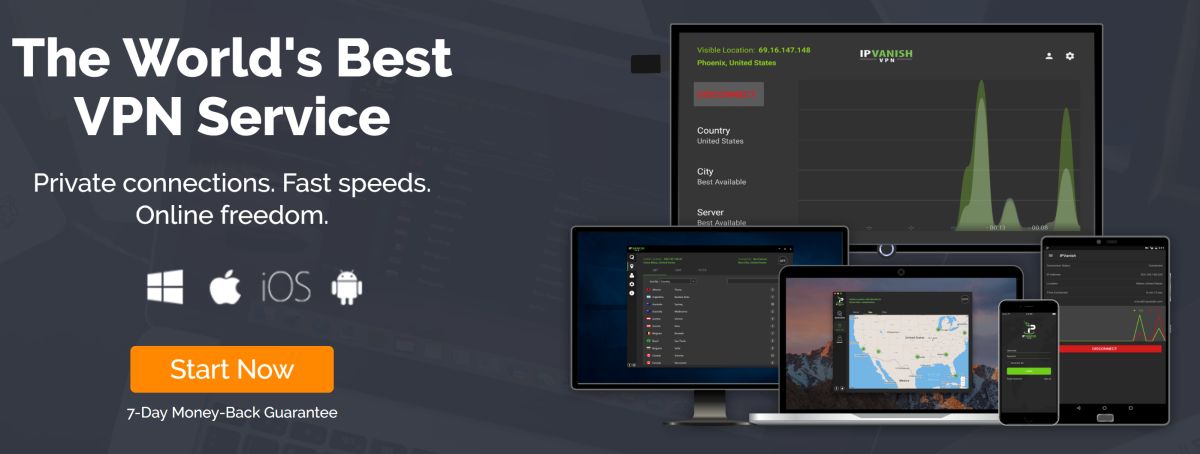
Unter Berücksichtigung dieser Faktoren empfehlen wirIPVanish als VPN-Anbieter für Kodi. Sie verfügen über schnelle Verbindungen, die sich perfekt zum Streamen von Videos eignen, ihre Software ist für Mac, PC, Android und iOS verfügbar, sie haben eine strenge unternehmensweite Richtlinie für keine Protokollierung, 256-Bit-AES-Verschlüsselung und unterhalten mehr als 850 Server in 60 Länder.
Wenn Sie IPVanish ausprobieren möchten, haben wir ein spezielles Angebot exklusiv für Leser von Addictive Tips! Sie können eine bekommen 60% Rabatt auf den Jahresplan, das klappt nur 4,87 $ pro Monat. Es gibt sogar eine 7-tägige Geld-zurück-Garantie, mit der Sie vertrauensvoll einkaufen können.
So installieren Sie das Ultimate IPTV Add-on für Kodi
Nachdem wir ein VPN eingerichtet haben, können wir loslegenInstallieren des Add-Ons. Wenn Sie das Ultimate IPTV-Add-On für Kodi installieren, müssen Sie zunächst das Repository hinzufügen, in dem sich das Add-On auf unserem System befindet. Wir werden das Super-Repository verwenden, das eine riesige Auswahl an Add-Ons für alle Arten von Funktionen bietet. Sie müssen sicherstellen, dass Ihr Kodi die Installation von unbekannten Quellen zulässt, bevor Sie fortfahren. Aktivieren Sie diese Option im Bereich Einstellungen - Add-Ons - Unbekannte Quellen, bevor Sie fortfahren.
Wenn das erledigt ist und Ihr VPN bereit ist, können wir mit der Installation des Ultimate IPTV-Add-Ons beginnen.

So installieren Sie Ultimate IPTV:
- Beginnen Sie auf Ihrer Kodi-Homepage
- Klicken Sie auf das Einstellungssymbol und gehen Sie zu Dateimanager
- Klicke auf Quelle hinzufügen
- Klicken Sie auf das Kästchen mit der Aufschrift <Keine>
- Geben Sie die folgende URL ein: http://srp.nu/ Geben Sie sie genau so ein, wie sie geschrieben wurde, einschließlich http: //. Andernfalls funktioniert sie nicht
- Geben Sie der Quelle einen Namen. Wir werden es nennen Superrepo
- Klicken okay
- Kehren Sie zum Startbildschirm zurück
- Klicke auf Add-Ons
- Klicken Sie auf das Symbol, das wie eine offene Box aussieht
- Klicke auf Installieren Sie von Zip-Datei
- Klicke auf Superrepo, dann weiter Kryptondann auf alle, dann auf superrepo.kodi.krypton.all-0.7.04.zip
- Warten Sie einen Moment und Sie erhalten eine Benachrichtigung, sobald die Quelle installiert wurde
- Klicke auf Installation aus dem Repository
- Klicke auf SuperRepo All [Krypton] [v7]
- Klicke auf Video-Add-Ons
- Scrollen Sie ganz nach unten zu Ultimatives IPTV (von WhiteCream) und klicken Sie darauf
- Ein Bildschirm wird geöffnet, der das Add-On beschreibt. Wählen Installieren aus dem Menü unten
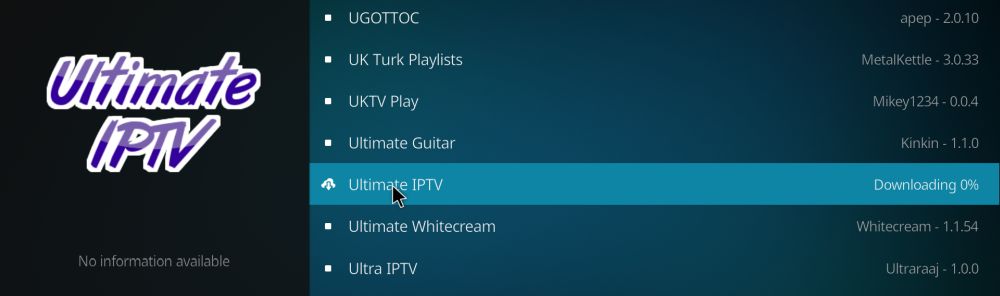

- Warten Sie einen Moment und Sie erhalten eine Benachrichtigung, sobald das Add-On installiert wurde
Verwendung des Ultimate IPTV Add-on für Kodi
Nachdem das Add-On installiert wurde, können wir esVerwenden Sie es für das Streamen von Live-TV aus der ganzen Welt. Es ist ein einfaches Add-On mit nur minimalen Einstellungen, sodass die Verwendung nicht zu kompliziert ist. Es gibt jedoch eine Vielzahl von Kanälen zum Durchsuchen, sodass wir Ihnen einige Tricks zeigen können, mit denen Sie mithilfe dieses Add-ons den Kanal finden können, den Sie streamen möchten.
So verwenden Sie das Ultimate IPTV-Add-On:
- Starten Sie auf Ihrer Kodi-Homepage
- Gehen Sie zu Add-Ons
- Gehen Sie zu Video-Add-Ons
- Klicken Sie auf das Ultimate IPTV-Symbol
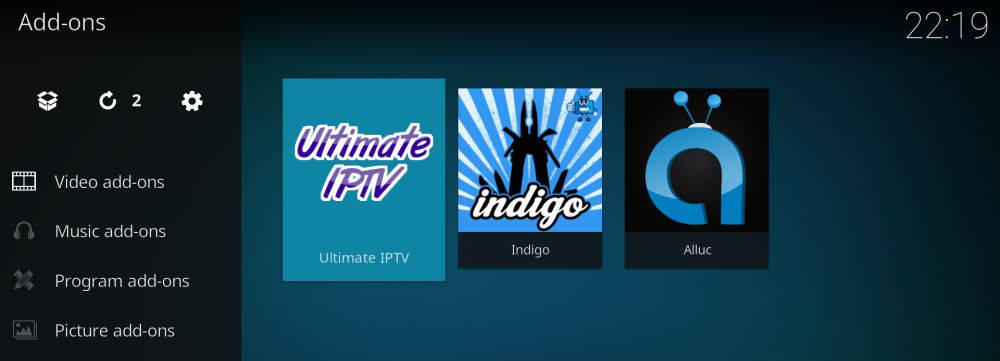
- Wenn das Add-On geöffnet wird, sehen Sie eine große Liste vonKanäle. Diese enthalten Inhalte aus aller Welt, darunter Sport, Filme, Musik und vieles mehr. Wenn Sie auf etwas aufmerksam werden, klicken Sie auf den Namen des Abschnitts. Daraufhin werden Optionen für Streams in diesem Abschnitt angezeigt. Im Abschnitt "UK USA Kanada Albanien Smart IPTV Sky Movies" finden Sie beispielsweise Optionen wie UK: BBC2, UK: Sky One, UK: Dave usw., die sich offensichtlich auf die britischen Kanäle BBC2, Sky One beziehen und Dave
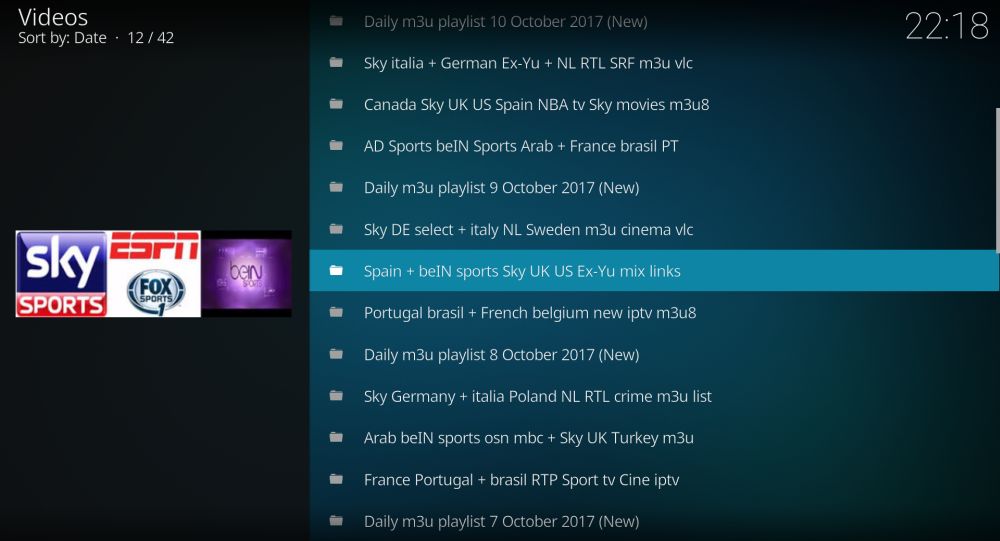
- Klicken Sie auf einen Kanalnamen, und ein Popup wird angezeigt.Sprichwort Laden lokaler Proxy. Dadurch wird Ihre Verbindung automatisch so konfiguriert, dass Sie auf den Inhalt zugreifen können, und der Stream wird geöffnet. Die Streams sind in der Regel von hoher Qualität und arbeiten zuverlässig ohne Pufferung
- Jeder Abschnitt hat Tonnen von verschiedenen Kanälen ausverschiedene Länder. Sie können praktisch jeden Kanal auf der Welt streamen, müssen jedoch möglicherweise etwas herumklicken, um den gewünschten Kanal zu finden. Leider gibt es keine Möglichkeit, die Kanäle zu durchsuchen, sodass Sie nach Abschnitten mit relevanten Titeln suchen müssen. Im Allgemeinen sind die Abschnitte nach Land oder Region geordnet. Sie sehen also Abschnitte für deutsche Kanäle, britische Kanäle, arabische Kanäle usw.
- Wenn Sie in den ersten Abschnitten nicht finden, wonach Sie suchen, scrollen Sie nach unten und klicken Sie auf "Nächste Seite", um weitere Streaming-Abschnitte anzuzeigen
- Eine hilfreiche Funktion, die Sie beim Auffinden derKanal, den Sie wollen, ist der Filter. Am oberen Rand der Seite mit den Abschnittsergebnissen befindet sich eine Option namens Aktueller Filter. Klicken Sie darauf, um ein Popup mit Ihren Filteroptionen aufzurufen. Um dieses Fenster zu verwenden, klicken Sie auf die Stelle, an der Filtersatz 1 angezeigt wird. Ein Textfeld wird angezeigt, in dem Sie einen Filterbegriff hinzufügen können. Geben Sie beispielsweise das Wort „Himmel“ ein und drücken Sie OK. Stellen Sie nun sicher, dass die Option Filter auswählen auf Festlegen 1 gesetzt ist. Klicken Sie auf OK, um das Popup zu schließen. Jetzt sehen Sie nur Abschnitte, in deren Kanalnamen das Schlüsselwort "sky" enthalten ist. Dies kann Ihnen dabei helfen, den gewünschten Kanal zu finden
Fazit
Ultimate IPTV ist ein Muss für Kodi. Obwohl es in seiner Funktionalität eingeschränkt ist - Sie können Inhalte nicht auf Abruf ansehen und es ist nicht die einfachste Aufgabe, immer den gewünschten Kanal zu finden -, macht es das wieder wett, indem es fantastisch ist, was es tut , das ist Stream Live-Kanäle. Es gibt zwar viele Add-Ons für das Streamen großer und beliebter Kanäle wie BBC One aus Großbritannien oder ESPN aus den USA, es ist jedoch schwieriger, Streams kleinerer Kanäle oder Kanäle aus anderen Ländern zu finden, insbesondere aus nicht englischsprachigen Ländern. Wenn Sie die lokalen Nachrichten sehen oder über ein lokales Ereignis wie eine Wahl auf dem Laufenden bleiben möchten, ist Ultimate IPTV fast gezwungen, einen Stream für den Kanal zu haben, den Sie suchen. Aus diesem Grund ist es ein großartiges Add-On, um Ihre Kodi-Sammlung zu erweitern.
Welches sind deine Lieblingsabschnitte in Ultimate?IPTV und welche sind Ihre Lieblingssender? Lass es uns in den Kommentaren unten wissen! Oder wenn Sie Probleme mit der Installation von Ultimate IPTV haben oder es zum Laufen bringen, hinterlassen Sie uns einen Kommentar und einer unserer Autoren oder hilfreichen Community-Mitglieder kann Ihnen weiterhelfen.













Bemerkungen